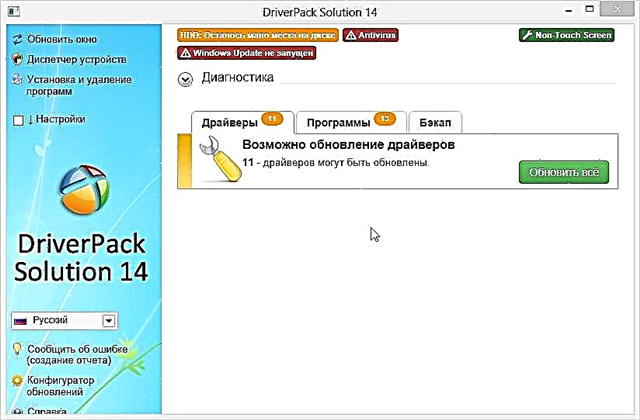ಎಲೆಕ್ಟ್ರಾನಿಕ್-ಡಿಜಿಟಲ್ ಸಹಿಗಳು (ಇಡಿಎಸ್) ಸಾರ್ವಜನಿಕ ಸಂಸ್ಥೆಗಳಲ್ಲಿ ಮತ್ತು ಖಾಸಗಿ ಸಂಸ್ಥೆಗಳಲ್ಲಿ ದೀರ್ಘ ಮತ್ತು ದೃ ly ವಾಗಿ ಬಳಕೆಗೆ ಬಂದಿವೆ. ತಂತ್ರಜ್ಞಾನವನ್ನು ಭದ್ರತಾ ಪ್ರಮಾಣಪತ್ರಗಳ ಮೂಲಕ ಕಾರ್ಯಗತಗೊಳಿಸಲಾಗುತ್ತದೆ, ಇದು ಸಂಸ್ಥೆಗೆ ಸಾಮಾನ್ಯ ಮತ್ತು ವೈಯಕ್ತಿಕವಾಗಿದೆ. ಎರಡನೆಯದನ್ನು ಹೆಚ್ಚಾಗಿ ಫ್ಲ್ಯಾಷ್ ಡ್ರೈವ್ಗಳಲ್ಲಿ ಸಂಗ್ರಹಿಸಲಾಗುತ್ತದೆ, ಇದು ಕೆಲವು ನಿರ್ಬಂಧಗಳನ್ನು ವಿಧಿಸುತ್ತದೆ. ಅಂತಹ ಪ್ರಮಾಣಪತ್ರಗಳನ್ನು ಫ್ಲ್ಯಾಷ್ ಡ್ರೈವ್ನಿಂದ ಕಂಪ್ಯೂಟರ್ಗೆ ಹೇಗೆ ಸ್ಥಾಪಿಸಬೇಕು ಎಂದು ಇಂದು ನಾವು ನಿಮಗೆ ತಿಳಿಸುತ್ತೇವೆ.
ಪಿಸಿಯಲ್ಲಿ ಪ್ರಮಾಣಪತ್ರಗಳನ್ನು ಏಕೆ ಸ್ಥಾಪಿಸಬೇಕು ಮತ್ತು ಅದನ್ನು ಹೇಗೆ ಮಾಡಬೇಕು
ಅದರ ವಿಶ್ವಾಸಾರ್ಹತೆಯ ಹೊರತಾಗಿಯೂ, ಫ್ಲ್ಯಾಷ್ ಡ್ರೈವ್ಗಳು ಸಹ ವಿಫಲಗೊಳ್ಳಬಹುದು. ಹೆಚ್ಚುವರಿಯಾಗಿ, ಕೆಲಸಕ್ಕಾಗಿ ಡ್ರೈವ್ ಅನ್ನು ಸೇರಿಸಲು ಮತ್ತು ತೆಗೆದುಹಾಕಲು ಯಾವಾಗಲೂ ಅನುಕೂಲಕರವಾಗಿಲ್ಲ, ವಿಶೇಷವಾಗಿ ಅಲ್ಪಾವಧಿಗೆ. ಈ ಸಮಸ್ಯೆಗಳನ್ನು ತಪ್ಪಿಸಲು ಕೀ ಕ್ಯಾರಿಯರ್ನಿಂದ ಪ್ರಮಾಣಪತ್ರವನ್ನು ಕೆಲಸ ಮಾಡುವ ಯಂತ್ರದಲ್ಲಿ ಸ್ಥಾಪಿಸಬಹುದು.
ಕಾರ್ಯವಿಧಾನವು ನಿಮ್ಮ ಯಂತ್ರದಲ್ಲಿ ಬಳಸಲಾಗುವ ಕ್ರಿಪ್ಟೋಪ್ರೊ ಸಿಎಸ್ಪಿಯ ಆವೃತ್ತಿಯನ್ನು ಅವಲಂಬಿಸಿರುತ್ತದೆ: ಹೊಸ ಆವೃತ್ತಿಗಳಿಗೆ, ವಿಧಾನ 1 ಸೂಕ್ತವಾಗಿದೆ, ಹಳೆಯ ಆವೃತ್ತಿಗಳಿಗೆ - ವಿಧಾನ 2. ಎರಡನೆಯದು, ಹೆಚ್ಚು ಸಾರ್ವತ್ರಿಕವಾಗಿದೆ.
ಇದನ್ನೂ ಓದಿ: ಕ್ರಿಪ್ಟೊಪ್ರೊ ಬ್ರೌಸರ್ ಪ್ಲಗಿನ್
ವಿಧಾನ 1: ಸೈಲೆಂಟ್ ಮೋಡ್ನಲ್ಲಿ ಸ್ಥಾಪಿಸಿ
ಕ್ರಿಪ್ಟೋಪ್ರೊ ಡಿಎಸ್ಪಿಯ ಇತ್ತೀಚಿನ ಆವೃತ್ತಿಗಳು ಬಾಹ್ಯ ಮಾಧ್ಯಮದಿಂದ ಹಾರ್ಡ್ ಡ್ರೈವ್ಗೆ ವೈಯಕ್ತಿಕ ಪ್ರಮಾಣಪತ್ರವನ್ನು ಸ್ವಯಂಚಾಲಿತವಾಗಿ ಸ್ಥಾಪಿಸುವ ಉಪಯುಕ್ತ ಕಾರ್ಯವನ್ನು ಹೊಂದಿವೆ. ಅದನ್ನು ಸಕ್ರಿಯಗೊಳಿಸಲು, ಈ ಕೆಳಗಿನವುಗಳನ್ನು ಮಾಡಿ.
- ಮೊದಲನೆಯದಾಗಿ, ನೀವು ಕ್ರಿಪ್ಟೊಪ್ರೊ ಸಿಎಸ್ಪಿಯನ್ನು ಪ್ರಾರಂಭಿಸಬೇಕು. ಮೆನು ತೆರೆಯಿರಿ "ಪ್ರಾರಂಭಿಸು"ಅದರಲ್ಲಿ ಹೋಗಿ "ನಿಯಂತ್ರಣ ಫಲಕ".

ಗುರುತಿಸಲಾದ ಐಟಂ ಮೇಲೆ ಎಡ ಕ್ಲಿಕ್ ಮಾಡಿ. - ಪ್ರೋಗ್ರಾಂ ವರ್ಕಿಂಗ್ ವಿಂಡೋ ಪ್ರಾರಂಭವಾಗುತ್ತದೆ. ತೆರೆಯಿರಿ "ಸೇವೆ" ಮತ್ತು ಕೆಳಗಿನ ಸ್ಕ್ರೀನ್ಶಾಟ್ನಲ್ಲಿ ಗುರುತಿಸಲಾದ ಪ್ರಮಾಣಪತ್ರಗಳನ್ನು ವೀಕ್ಷಿಸುವ ಆಯ್ಕೆಯನ್ನು ಆರಿಸಿ.
- ಬ್ರೌಸ್ ಬಟನ್ ಕ್ಲಿಕ್ ಮಾಡಿ.

ಕಂಟೇನರ್ನ ಸ್ಥಳವನ್ನು ಆಯ್ಕೆ ಮಾಡಲು ಪ್ರೋಗ್ರಾಂ ನಿಮ್ಮನ್ನು ಕೇಳುತ್ತದೆ, ನಮ್ಮ ಸಂದರ್ಭದಲ್ಲಿ, ಫ್ಲ್ಯಾಷ್ ಡ್ರೈವ್.
ನಿಮಗೆ ಬೇಕಾದದನ್ನು ಆಯ್ಕೆ ಮಾಡಿ ಮತ್ತು ಕ್ಲಿಕ್ ಮಾಡಿ "ಮುಂದೆ.". - ಪ್ರಮಾಣಪತ್ರ ಪೂರ್ವವೀಕ್ಷಣೆ ತೆರೆಯುತ್ತದೆ. ನಮಗೆ ಅದರ ಗುಣಲಕ್ಷಣಗಳು ಬೇಕಾಗುತ್ತವೆ - ಬಯಸಿದ ಗುಂಡಿಯನ್ನು ಕ್ಲಿಕ್ ಮಾಡಿ.

ಮುಂದಿನ ವಿಂಡೋದಲ್ಲಿ, ಪ್ರಮಾಣಪತ್ರವನ್ನು ಸ್ಥಾಪಿಸಲು ಬಟನ್ ಕ್ಲಿಕ್ ಮಾಡಿ. - ಪ್ರಮಾಣಪತ್ರ ಆಮದು ಉಪಯುಕ್ತತೆ ತೆರೆಯುತ್ತದೆ. ಮುಂದುವರಿಸಲು, ಒತ್ತಿರಿ "ಮುಂದೆ".

ನೀವು ಭಂಡಾರವನ್ನು ಆರಿಸಬೇಕಾಗುತ್ತದೆ. ಕ್ರಿಪ್ಟೊಪ್ರೊದ ಇತ್ತೀಚಿನ ಆವೃತ್ತಿಗಳಲ್ಲಿ, ಡೀಫಾಲ್ಟ್ ಸೆಟ್ಟಿಂಗ್ಗಳನ್ನು ಬಿಡುವುದು ಉತ್ತಮ.
ಒತ್ತುವ ಮೂಲಕ ಉಪಯುಕ್ತತೆಯೊಂದಿಗೆ ಕೆಲಸ ಮಾಡುವುದನ್ನು ಮುಗಿಸಿ ಮುಗಿದಿದೆ. - ಯಶಸ್ವಿ ಆಮದು ಬಗ್ಗೆ ಸಂದೇಶ ಕಾಣಿಸಿಕೊಳ್ಳುತ್ತದೆ. ಕ್ಲಿಕ್ ಮಾಡುವ ಮೂಲಕ ಅದನ್ನು ಮುಚ್ಚಿ ಸರಿ.

ಸಮಸ್ಯೆ ಬಗೆಹರಿಯಿತು.



ಈ ವಿಧಾನವು ಹೆಚ್ಚು ಸಾಮಾನ್ಯವಾಗಿದೆ, ಆದರೆ ಪ್ರಮಾಣಪತ್ರಗಳ ಕೆಲವು ಆವೃತ್ತಿಗಳಲ್ಲಿ ಅದನ್ನು ಬಳಸುವುದು ಅಸಾಧ್ಯ.
ವಿಧಾನ 2: ಹಸ್ತಚಾಲಿತ ಅನುಸ್ಥಾಪನಾ ವಿಧಾನ
ಕ್ರಿಪ್ಟೊಪ್ರೊದ ಅಸಮ್ಮತಿಸಿದ ಆವೃತ್ತಿಗಳು ವೈಯಕ್ತಿಕ ಪ್ರಮಾಣಪತ್ರದ ಹಸ್ತಚಾಲಿತ ಸ್ಥಾಪನೆಯನ್ನು ಮಾತ್ರ ಬೆಂಬಲಿಸುತ್ತವೆ. ಇದಲ್ಲದೆ, ಕೆಲವು ಸಂದರ್ಭಗಳಲ್ಲಿ, ಇತ್ತೀಚಿನ ಸಾಫ್ಟ್ವೇರ್ ಆವೃತ್ತಿಗಳು ಕ್ರಿಪ್ಟೊಪ್ರೊದಲ್ಲಿ ನಿರ್ಮಿಸಲಾದ ಆಮದು ಉಪಯುಕ್ತತೆಯ ಮೂಲಕ ಕೆಲಸ ಮಾಡಲು ಅಂತಹ ಫೈಲ್ ಅನ್ನು ತೆಗೆದುಕೊಳ್ಳಬಹುದು.
- ಮೊದಲನೆಯದಾಗಿ, ಯುಎಸ್ಬಿ ಫ್ಲ್ಯಾಷ್ ಡ್ರೈವ್ನಲ್ಲಿ ಸಿಇಆರ್ ಸ್ವರೂಪದಲ್ಲಿ ಪ್ರಮಾಣಪತ್ರ ಫೈಲ್ ಇದೆ ಎಂದು ಖಚಿತಪಡಿಸಿಕೊಳ್ಳಿ, ಅದನ್ನು ಕೀಲಿಯಾಗಿ ಬಳಸಲಾಗುತ್ತದೆ.
- ವಿಧಾನ 1 ರಲ್ಲಿ ವಿವರಿಸಿದ ರೀತಿಯಲ್ಲಿ ಕ್ರಿಪ್ಟೊಪ್ರೊ ಡಿಎಸ್ಪಿಯನ್ನು ತೆರೆಯಿರಿ, ಆದರೆ ಈ ಸಮಯದಲ್ಲಿ ಪ್ರಮಾಣಪತ್ರಗಳನ್ನು ಸ್ಥಾಪಿಸಲು ಆಯ್ಕೆಮಾಡುತ್ತದೆ..
- ತೆರೆಯುತ್ತದೆ "ವೈಯಕ್ತಿಕ ಪ್ರಮಾಣಪತ್ರ ಸ್ಥಾಪನೆ ವಿ iz ಾರ್ಡ್". ಸಿಇಆರ್ ಫೈಲ್ನ ಸ್ಥಳಕ್ಕೆ ಹೋಗಿ.

ನಿಮ್ಮ ಫ್ಲ್ಯಾಷ್ ಡ್ರೈವ್ ಮತ್ತು ಪ್ರಮಾಣಪತ್ರದೊಂದಿಗೆ ಫೋಲ್ಡರ್ ಆಯ್ಕೆಮಾಡಿ (ನಿಯಮದಂತೆ, ಅಂತಹ ದಾಖಲೆಗಳು ರಚಿಸಿದ ಎನ್ಕ್ರಿಪ್ಶನ್ ಕೀಲಿಗಳನ್ನು ಹೊಂದಿರುವ ಡೈರೆಕ್ಟರಿಯಲ್ಲಿವೆ).
ಫೈಲ್ ಗುರುತಿಸಲ್ಪಟ್ಟಿದೆ ಎಂದು ಖಚಿತಪಡಿಸಿದ ನಂತರ, ಕ್ಲಿಕ್ ಮಾಡಿ "ಮುಂದೆ". - ಮುಂದಿನ ಹಂತದಲ್ಲಿ, ನೀವು ಸರಿಯಾದ ಆಯ್ಕೆ ಮಾಡಿದ್ದೀರಿ ಎಂದು ಖಚಿತಪಡಿಸಿಕೊಳ್ಳಲು ಪ್ರಮಾಣಪತ್ರದ ಗುಣಲಕ್ಷಣಗಳನ್ನು ಪರಿಶೀಲಿಸಿ. ಪರಿಶೀಲಿಸಿದ ನಂತರ, ಕ್ಲಿಕ್ ಮಾಡಿ "ಮುಂದೆ".
- ಮುಂದಿನ ಹಂತಗಳು ನಿಮ್ಮ ಸಿಇಆರ್ ಫೈಲ್ನ ಪ್ರಮುಖ ಪಾತ್ರೆಯನ್ನು ನಿರ್ದಿಷ್ಟಪಡಿಸುತ್ತಿವೆ. ಸೂಕ್ತವಾದ ಗುಂಡಿಯನ್ನು ಕ್ಲಿಕ್ ಮಾಡಿ.

ಪಾಪ್-ಅಪ್ ವಿಂಡೋದಲ್ಲಿ, ಬಯಸಿದ ಸ್ಥಳವನ್ನು ಆಯ್ಕೆಮಾಡಿ.
ಆಮದು ಉಪಯುಕ್ತತೆಗೆ ಹಿಂತಿರುಗಿ, ಮತ್ತೆ ಕ್ಲಿಕ್ ಮಾಡಿ "ಮುಂದೆ". - ಮುಂದೆ, ನೀವು ಆಮದು ಮಾಡಿದ ಡಿಜಿಟಲ್ ಸಿಗ್ನೇಚರ್ ಫೈಲ್ನ ಸಂಗ್ರಹವನ್ನು ಆರಿಸಬೇಕಾಗುತ್ತದೆ. ಕ್ಲಿಕ್ ಮಾಡಿ "ಅವಲೋಕನ".

ನಮ್ಮಲ್ಲಿ ವೈಯಕ್ತಿಕ ಪ್ರಮಾಣಪತ್ರ ಇರುವುದರಿಂದ, ನಾವು ಸೂಕ್ತವಾದ ಫೋಲ್ಡರ್ ಅನ್ನು ಗುರುತಿಸಬೇಕಾಗಿದೆ.
ಗಮನ: ನೀವು ಇತ್ತೀಚಿನ ಕ್ರಿಪ್ಟೊಪ್ರೊದಲ್ಲಿ ಈ ವಿಧಾನವನ್ನು ಬಳಸಿದರೆ, ನಂತರ ಐಟಂ ಅನ್ನು ಪರೀಕ್ಷಿಸಲು ಮರೆಯಬೇಡಿ “ಕಂಟೇನರ್ನಲ್ಲಿ ಪ್ರಮಾಣಪತ್ರವನ್ನು (ಪ್ರಮಾಣಪತ್ರ ಸರಪಳಿ) ಸ್ಥಾಪಿಸಿ”!
ಕ್ಲಿಕ್ ಮಾಡಿ "ಮುಂದೆ".
- ಆಮದು ಉಪಯುಕ್ತತೆಯೊಂದಿಗೆ ಮುಕ್ತಾಯಗೊಳಿಸಿ.
- ನಾವು ಕೀಲಿಯನ್ನು ಹೊಸದರೊಂದಿಗೆ ಬದಲಾಯಿಸಲಿದ್ದೇವೆ, ಆದ್ದರಿಂದ ಕ್ಲಿಕ್ ಮಾಡಲು ಹಿಂಜರಿಯಬೇಡಿ ಹೌದು ಮುಂದಿನ ವಿಂಡೋದಲ್ಲಿ.

ಕಾರ್ಯವಿಧಾನವು ಮುಗಿದಿದೆ, ನೀವು ದಾಖಲೆಗಳಿಗೆ ಸಹಿ ಮಾಡಬಹುದು.

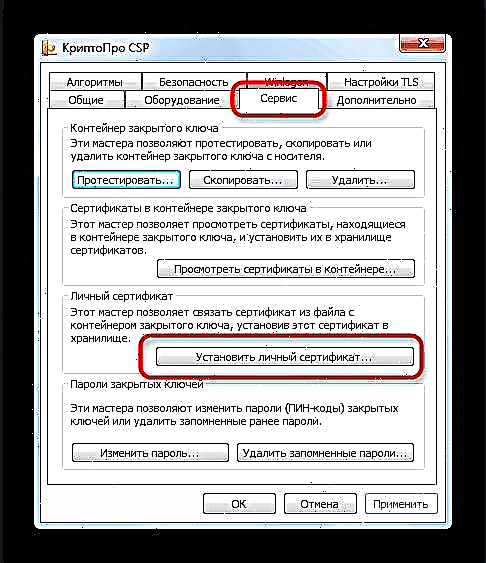




ಈ ವಿಧಾನವು ಸ್ವಲ್ಪ ಹೆಚ್ಚು ಸಂಕೀರ್ಣವಾಗಿದೆ, ಆದರೆ ಕೆಲವು ಸಂದರ್ಭಗಳಲ್ಲಿ ನೀವು ಪ್ರಮಾಣಪತ್ರಗಳನ್ನು ಮಾತ್ರ ಸ್ಥಾಪಿಸಬಹುದು.
ಸಂಕ್ಷಿಪ್ತವಾಗಿ, ನೆನಪಿಸಿಕೊಳ್ಳಿ: ವಿಶ್ವಾಸಾರ್ಹ ಕಂಪ್ಯೂಟರ್ಗಳಲ್ಲಿ ಮಾತ್ರ ಪ್ರಮಾಣಪತ್ರಗಳನ್ನು ಸ್ಥಾಪಿಸಿ!